Bạn muốn đánh số hay các ký tự nhanh cho các đoạn văn bản, dưới đây là hướng dẫn cách đánh số và ký tự đầu dòng tự động, bạn có thể tự tạo ký tự đặc biệt hoặc ảnh làm ký tự đầu dòng.
ĐIỀN SỐ THỨ TỰ, KÝ TỰ ĐẦU DÒNG TỰ ĐỘNG
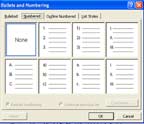 1. Format \ Bullets and Numbering…
1. Format \ Bullets and Numbering…
2. Xuất hiện hộp thoại Bullets and Numbering, chi tiết các thẻ trong hộp thoại này như sau:
a. Thẻ Bulleted: Ký tự đầu dòng là các ký tự đặc biệt:
Kích vào nút Customize… để chỉnh lại định dạng ký tự đầu dòng, xuất hiện hộp thoại mới Customize Bulleted List:
- Nút Charater… Chọn lại ký tự làm ký tự đầu dòng
- Nút Picture… Chọn lại ảnh làm ký tự đầu dòng
- Indent at : Căn chỉnh khoảng cách ký tự đầu dòng so với lề.
- Text position: Vị trí bắt đầu hiển thị ký tự văn bản.
Chọn OK để đồng ý với sự thay đổi, Canel để bỏ qua và quay trở lại thẻ Bulleted.
b. Thẻ Numbered: Ký tự đầu dòng là các số:
Kích vào nút Customize… để chỉnh lại định dạng ký tự đầu dòng, xuất hiện hộp thoại mới Customize Numbered List:
- Number format: kích nút Font… để chọn lại định dạng font cho số thứ tự đầu dòng.
- Number Style: Kiểu đặt số thứ tự (1, 2, 3, hoặc a, b, c, hoặc I, II, III,…)
- Start at: Số bắt đầu đặt từ (mặc định là 1)
- Number position: Định dạng căn lề là trái, giữa, phải.
- Text position: Vị trí bắt đầu hiển thị ký tự văn bản.
Chọn OK để đồng ý với sự thay đổi, Canel để bỏ qua và quay trở lại thẻ Numbered.
c. Thẻ Outline Numbered: Ký tự đầu dòng của các đoạn văn bản sẽ được đặt ở dạng phân cấp:
Kích vào nút Customize… để chỉnh lại định dạng ký tự đầu dòng, xuất hiện hộp thoại mới Customize Outline Numbered List:
- Level: Cấp độ hiển thị thứ tự tự động
- Number format: Định dạng số thứ tự
- Number style: Chọn kiểu số thứ tự (1, 2, 3…; a, b, c…; I, II, III,…)
- Start at: Bắt đầu đánh số thứ tự tự động.
- Previous level number: Cấp độ số hiển thị trước số thứ tự tự động. Cấp độ này bao giờ cũng nhỏ hơn một cấp so với Level.
- Nút Font…: Định dạng phông chữ cho số thứ tự tự động.
- Number position: Định dạng căn lề là trái, giữa, phải với khoảng cách cách lề là Aligned at.
- Text position: Vị trí bắt đầu hiển thị ký tự văn bản.
Chọn OK để đồng ý với sự thay đổi, Canel để bỏ qua và quay trở lại thẻ Numbered.
d. Thẻ List Styles: Tạo thêm kiểu đặt ký tự đầu dòng tùy ý:
- Kích vào nút Add… để tạo thêm kiểu định dạng đánh số thứ tự tự động
- Nút Modify… để sửa lại kiểu định dạng
- Nút Delete… để xóa bớt kiểu định dạng số thứ tự tự động đã tạo.
3. Chọn nút OK trên hộp thoại Bullets and Numbering để hoàn thành việc đánh số thứ tự tự động.
MUỐN BỎ CHẾ ĐỘ TỰ ĐỘNG ĐÁNH SỐ THỨ TỰ ĐẦU DÒNG:
1. Vào Tools\AutoCorrect Options…
2. Xuất hiện hộp thoại, chọn thẻ AutoFormat
Bỏ dấu lựa chọn: Automatic bulleted lists và Other paragraph styles.
3. Chọn thẻ AutoFormat As You Type
Bỏ dấu lựa chọn: Automatic bulleted lists và Automatic numbered lists.
4. Chọn nút OK để hoàn thành.
PHÚ VINH







